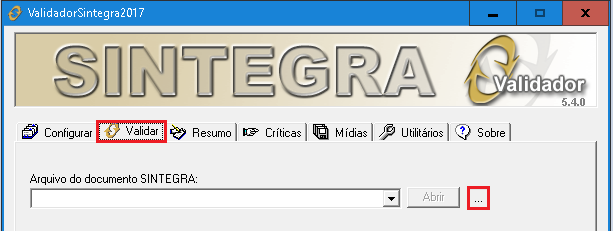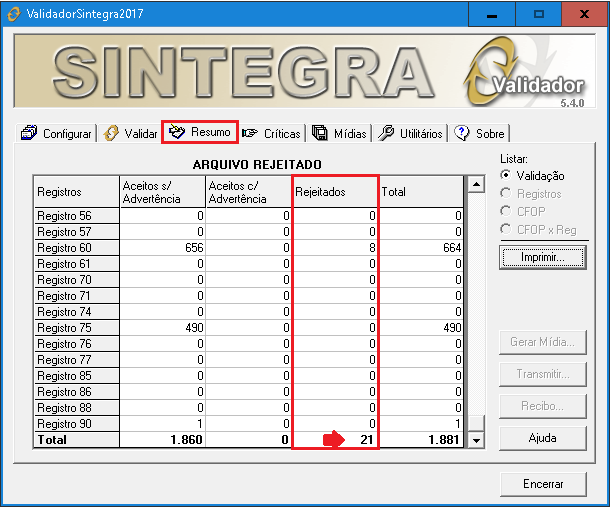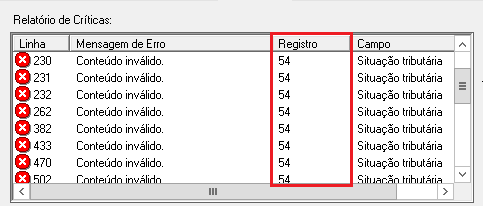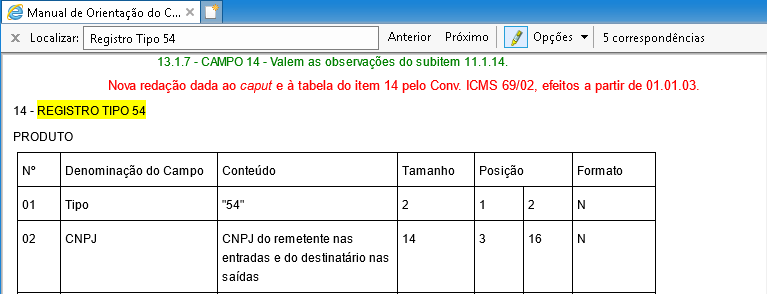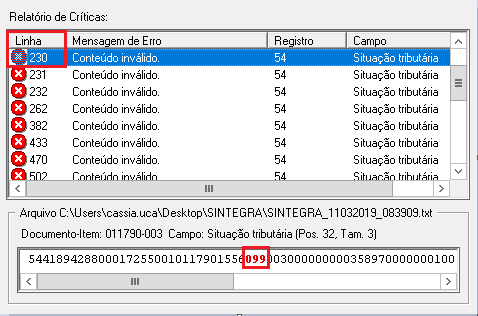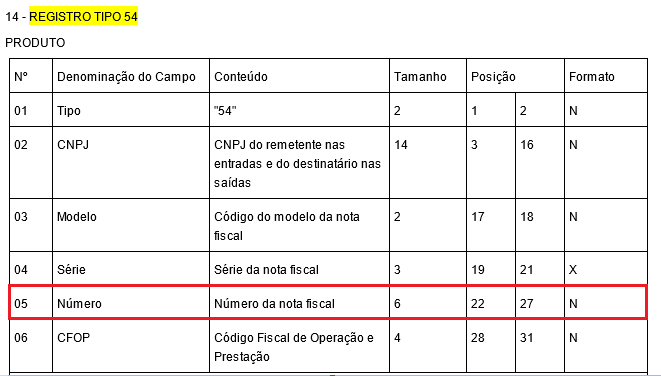SINTEGRA - (Sistema Integrado de Informações sobre Operações Interestaduais com Mercadorias e Serviços).
Uma breve História sobre o Sintegra...
O arquivo foi criado em 1997, seguindo um modelo de arquivo digital utilizado pela União Europeia, porém foi adaptado para a legislação brasileira.
Inicialmente o projeto era um arquivo padronizado, para informatização, que levava apenas os dados de operações Interestaduais.
Porém, o projeto deu tão certo, que cresceu e o arquivo passou a contemplar também as operações estaduais e do exterior.
Então, apesar do nome referenciar apenas operações interestaduais, hoje ele é utilizado para a totalidade das operações da empresa, ou seja, para operações estaduais, interestaduais e do exterior.
A função do Sintegra
Suas funções são agilizar o recebimento das informações fiscais (documentos de compra, venda, prestação de serviços) realizadas pelas empresas contribuintes do ICMS, facilitando o cruzamento das informações pelo fisco, com propósito de combater a sonegação fiscal.
Quem Gera?
A declaração do Sintegra ainda é necessária para contribuintes do ICMS optantes pelo Simples Nacional, que emitem documento fiscal.
Em Minas Gerais a regra geral é para optantes pelo Simples Nacional, porém há estados em que determinadas empresas devem realizar a transmissão do Sintegra e do SPED EFD ICMS/IPI em concomitância (simultaneamente).
Sendo assim, a definição se a empresa deve ou não gerar o Sintegra é por estado, na dúvida, a empresa deve consultar sua contabilidade.
A não entrega do arquivo gera penalidades como bloqueio da Inscrição Estadual e até multa por declaração omissa. Há estados em que a multa chega a R$ 5.000,00 por arquivo não enviado (essas penalidades, se executadas, podem ser questionadas em juízo).
Instalação do Validador do Arquivo
1 - Clique em Download para baixar o validador do Sintegra.
2 - Descompacte o arquivo que foi baixado e execute.
3 - Realize a Instalação padrão, avançando as telas e na tela Selecionar Tarefas Adicionais marque a opção Criar um ícone na Área de Trabalho, avance e clique em Instalar.
Validação
1 - Acesse o aplicativo Validador do SINTEGRA 2017.
2 - Clique na aba Validar e clique no ícone ... para localizar o arquivo.
3 - Localize o arquivo gerado pelo sistema na máquina.
4 - Clique em Validar.
5 - Será exibida a tela Resumo onde serão exibidas rejeições e advertências do arquivo.
Caso apareçam rejeições no arquivo, elas devem ser identificadas e corrigidas.
6 - Para identificar quais são as rejeições, clique na aba Críticas.
Nesta tela será exibido o relatório de erros existentes no arquivo, os erros devem ser corrigidos para que o arquivo possa ser transmitido para receita federal.
Corrigindo erros no Arquivo
Primeiro precisamos identificar o Registro referente ao erro, pois o registro é que define o tipo de informação que contém o erro.
No nosso exemplo, o erro ocorre no Registro 54, também identificamos que a mensagem do erro é Conteúdo Inválido.
Sendo assim, devemos abrir o MANUAL do Sintegra, clicar em CTRL+F para pesquisar, no campo de localização escreva Registro Tipo 54.
Será exibida a descrição do registro, no nosso exemplo, o registro 54 corresponde a dados de PRODUTO.
Então já sabemos que os erros do arquivo referente ao registro 54, são erros de informações contidas nos PRODUTOS dos documentos de movimentação do período.
Agora, voltando ao validador, vamos identificar qual informação no item está inválida.
Na coluna Linha o validador mostra qual é a linha do arquivo que contém a informação com erro, no nosso exemplo, no registro selecionado o erro encontra-se na linha 230.
Vamos guardar essa informação, pois usaremos posteriormente!
Ao clicar sobre o erro, logo abaixo o validador exibe a linha com erro no arquivo e mostra a informação incorreta, no nosso caso, ele está indicando 099.
Bom, já sabemos que o erro se dá em um produto, que está na linha 230 do arquivo e sabemos que a informação incorreta é 099!
Agora precisamos identificar qual tipo de informação no item é o campo 099...
Para isso, no validador, clique na aba Validar e em seguida, clique em Visualizar.
Na opção que abrir, informe o número da linha que contém o erro e clique em OK.
No validador, ao clicar em um campo na linha, ele seleciona todos os campos referente a informação e logo abaixo, na barra inferior, ele exibe a descrição do campo.
Assim, conseguimos saber que tipo de informação é o campo 099.
No nosso exemplo o erro está no CST do item.
De fato, se olharmos na internet a tabela de CST de ICMS, não existe CST 099, sendo assim, esse é um campo inválido, assim como informou o validador.
Para corrigir, devemos ir ao sistema, identificar o documento que contém o item com erro e ajustar o CST, informando um CST válido.
Mas como saber qual é o documento ao qual este item está informado?
Voltando um pouco na linha com o erro, temos um campo chamado Número …
E segundo o manual, no registro 54, o campo Número corresponde ao número da nota fiscal. Veja abaixo:
No nosso exemplo, a nota com erro é a de número 11790.
Esta nota, pode ainda, ter mais de um item informado, sendo assim, como identificar qual é o produto do documento que está com erro?
Ainda no validador, indo um pouco mais a frente na linha do erro, conseguimos visualizar o código do produto com erro, que no nosso caso é o item de código 35897.
Pronto! Agora temos todas as informações necessárias para correção do erro.
Sabemos que o erro está na nota de número 11790, no item 35897 e o problema é o CST 099 que é um CST inválido. Nesse caso, devemos informar um CST válido e gerar o arquivo Sintegra do período novamente.
Aparentemente o procedimento de correção dos erros parece um pouco complicado, mas basta utilizar corretamente o manual do Sintegra e as ferramentas do validador, que a forma de identificar e corrigir as inconsistências fica mais fácil.